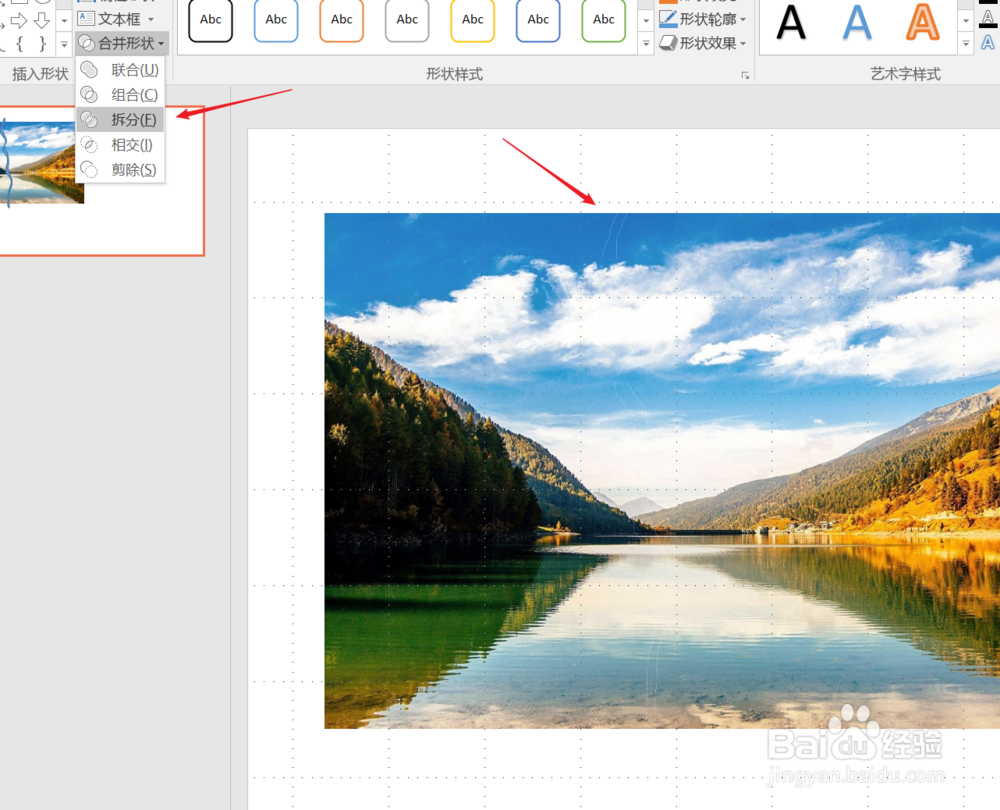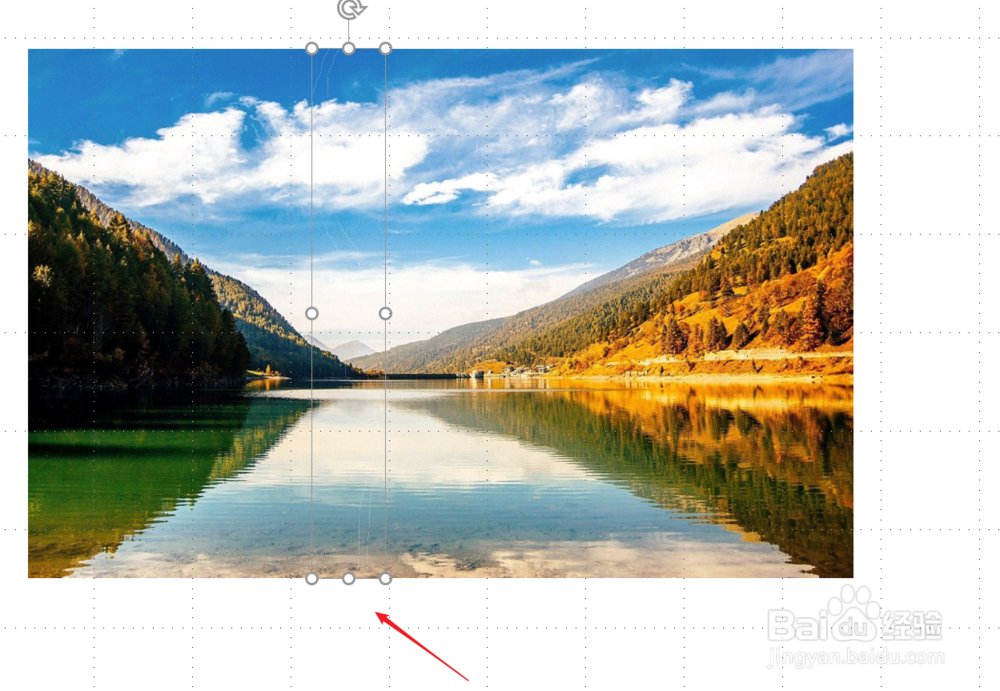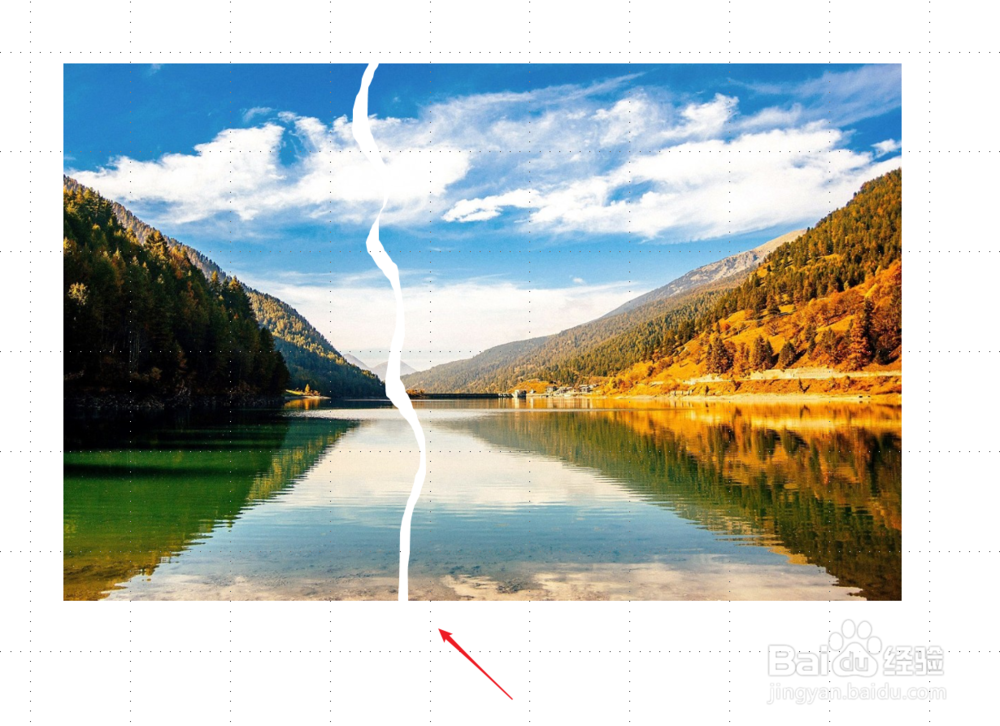ppt2016如何制作图片撕开效果
1、新建ppt插入一张图片。
2、上方绘图区域下拉选择任意多边形。
3、在图片上从图片中间任意绘制一篇细长的多边形区域,制作撕开区域。
4、按住shift键,先选择背景,再选择多边形区域,顺序不能反。
5、菜单选择【设计】,【合并形状】下拉选择【拆分】,我们看到多变形已经将图片拆分成单独一个区域。
6、选中中间拆分区域。
7、点击delete将中间部分删除,我们看到空白,已经将图片拆分开了。
8、选择一边图片,我们看到上方图片旋转按钮。
9、通过旋转到一定的角度,我们可以看到撕开图片的效果了。
声明:本网站引用、摘录或转载内容仅供网站访问者交流或参考,不代表本站立场,如存在版权或非法内容,请联系站长删除,联系邮箱:site.kefu@qq.com。
阅读量:82
阅读量:26
阅读量:72
阅读量:61
阅读量:21